技嘉台式机怎么设置u盘启动 技嘉台式机设置u盘启动方法
更新日期:2023-02-17 08:44:50
来源:互联网
技嘉台式机怎么设置u盘启动,不同品牌的U盘启动设置也是不同的,技嘉的台式机就需要在boot选项中通过方向键一步步将u盘启动设置到第一位,之后才能选择u盘进行启动,接下来小编就为你们带来详细的步骤介绍,希望可以帮助到你们。

技嘉台式机设置u盘启动方法:
1、选择进入电脑的硬盘的BIOS主界面,点击“Boot”选项。

2、打开Boot窗口,看到“Removable Devices”不在第一行。

3、然后选中Removable Devices上面的一项,接着按键盘“↓”方向键。

4、完成上一步之后,可以看到Removable Devices移动到了第二项。
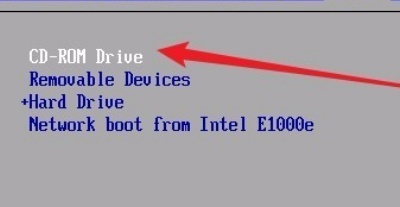
5、重复以上操作的步骤,可以使得Removable Devices修改为第一行。

6、完成上一步之后,键盘移动光标到“Exit”选项卡。
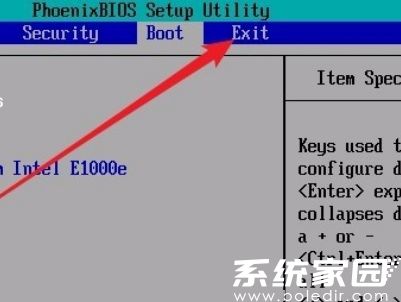
7、打开Exit窗口之后,选中“Exit Saving Changes”设置,按下回车键保存修改并退出。

8、完成上一步之后,就会弹出一个确认修改的提示,点击“Yes”选项就完成开启了。

u盘启动方法
方法一:
1.技嘉台式机——开机按F8进入开机启动项,选择含有USB的选项就可以U盘启动。
2.技嘉笔记本——开机按F9进入开机启动项,选择含有USB的选项就可以U盘启动。
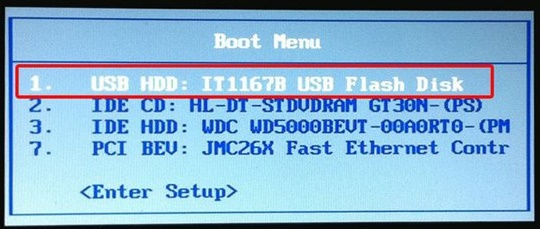
方法二:
1.开启计算机,在自检画面时,按“Del”键(有的主板是按“F2”键)进入bios。
2.选择“Advanced BIOS Features”,按回车。
3.把First Boot Device选择为“Removable”选项,保存并退出。即可直接进入U盘启动。










